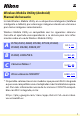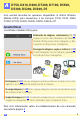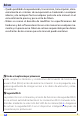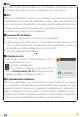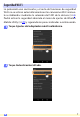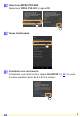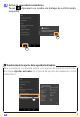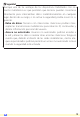Es Wireless Mobile Utility (Android) Manual del usuario Instale Wireless Mobile Utility en su dispositivo inteligente (teléfono inteligente o tableta) para descargar imágenes desde una cámara o para tomar imágenes remotamente. Wireless Mobile Utility es compatible con las siguientes cámaras. Consulte el apartado correspondiente a su cámara para más información sobre el uso de Wireless Mobile Utility.
A D750, D610, D600, D7200, D7100, D5500, D5300, D5200, D3300, Df Esta sección describe las opciones disponibles al utilizar Wireless Mobile Utility para conectarse a las cámaras D750, D610, D600, D7200, D7100, D5500, D5300, D5200, D3300 y Df. Características Use Wireless Mobile Utility para: Realización de imágenes remotamente (0 11): Toque el icono del obturador de Wireless Mobile Utility para tomar imágenes y descargarlas al dispositivo inteligente.
Avisos • Queda prohibida la reproducción, transmisión, transcripción, almacenamiento en sistemas de recuperación o traducción a cualquier idioma y de cualquier forma cualquier parte de este manual sin el consentimiento previo y por escrito de Nikon. • Nikon se reserva el derecho de modificar las especificaciones del hardware y del software descritas en este manual en cualquier momento y sin previo aviso. Nikon no se hace responsable por los daños resultantes de los errores que este manual pueda contener.
Instalación de la aplicación 1 Localice la aplicación en Google Play. Conéctese a Google Play en el dispositivo inteligente y busque “Wireless Mobile Utility”. 2 Instale la aplicación. Instale Wireless Mobile Utility. Establecimiento de una conexión inalámbrica El procedimiento varía según el tipo de cámara. Cámaras con LAN inalámbrica integrada Consulte el manual de la cámara.
Cámaras sin LAN inalámbrica integrada ni NFC 1 Conecte el adaptador móvil inalámbrico. Conecte el adaptador móvil inalámbrico a la cámara y encienda la cámara. Para más detalles, consulte el manual suministrado con el adaptador móvil inalámbrico. 2 Prepare el dispositivo inteligente. Seleccione Configuración Wi-Fi > Conexión del botón de WPS. El dispositivo inteligente esperará por una señal desde la cámara. 3 Pulse el botón WPS.
A NFC NFC (Near Field Communication) es un estándar internacional para la tecnología de comunicaciones inalámbricas de corto alcance. A WPS WPS (Wi-Fi Protected Setup) es un estándar diseñado para facilitar el establecimiento de una red inalámbrica segura. Para más información acerca de los pasos implicados y durante cuánto tiempo el dispositivo inteligente esperará por una conexión, consulte la documentación suministrada con el dispositivo inteligente.
Seguridad Wi-Fi La protección con contraseña y el resto de funciones de seguridad Wi-Fi no se activan automáticamente en las conexiones Wi-Fi manuales establecidas mediante la selección del SSID de la cámara (0 6). Podrá activar la seguridad abriendo el menú de ajustes de Wireless Mobile Utility (0 29) y siguiendo los pasos indicados a continuación. 1 Toque Ajustes del adaptador móvil inalámbrico. 2 Toque Autenticación/cifrado.
3 Seleccione WPA2-PSK-AES. Seleccione WPA2-PSK-AES y toque OK. 4 Toque Contraseña. 5 Introduzca una contraseña. Introduzca una contraseña y toque GUARDAR (0 30). Las contraseñas pueden tener de 8 a 63 caracteres.
6 Active la seguridad inalámbrica. Toque . Aparecerá un cuadro de diálogo de confirmación; toque OK. A Visualización de los ajustes de la seguridad inalámbrica Para visualizar la contraseña actual y los ajustes de autenticación/cifrado, toque Ajustes actuales en el menú de ajustes del adaptador móvil inalámbrico.
D Seguridad Aunque una de las ventajas de los dispositivos habilitados con conexión inalámbrica es que permiten que terceros puedan conectarse libremente para intercambiar datos inalámbricamente en cualquier lugar dentro de su rango, si no activa la seguridad, podría ocurrir lo siguiente: • Robo de datos: Terceros con intenciones maliciosas podrían interceptar las transmisiones inalámbricas para robar los ID, contraseñas y demás información personal del usuario.
Realización de fotos Realice imágenes remotamente desde el dispositivo inteligente, o tome imágenes con la cámara y guárdelas en el dispositivo inteligente. Fotografía remota Siga los pasos indicados a continuación para realizar fotos desde el dispositivo inteligente. 1 Toque Realizar fotos. El visor de la cámara se oscurecerá y el dispositivo inteligente mostrará la vista a través del objetivo de la cámara.
3 Toque el icono del obturador. El obturador se abrirá tras retirar el dedo del icono; la foto resultante se grabará primero en la tarjeta de memoria de la cámara y luego será descargada en el dispositivo inteligente. No hace falta apuntar el dispositivo inteligente a la cámara. D Fotografía remota La fotografía remota finaliza automáticamente cuando la batería de la cámara o del dispositivo inteligente se agota.
A La pantalla de fotografía remota Selección de modo: Toque para seleccionar el modo de captura de la foto (página 14). Icono del disparador automático: Visualizado cuando el disparador automático está activado. Ajustes de la cámara: Velocidad de obturación, diafragma, etc. No visualizado cuando el dispositivo está en la orientación paisaje. Zona de miniatura: Imágenes descargadas.
Descarga de fotos según se van realizando Tome fotos con la cámara y guárdelas en el dispositivo inteligente. 1 Toque Realizar fotos. Si se le pregunta si desea otorgar acceso al almacenamiento, puede hacerlo en la aplicación Ajustes del dispositivo. 2 Toque . El diálogo mostrado abajo a la derecha será visualizado (página 15).
3 Realice fotos. Encuadre fotos en el visor de la cámara y dispare. Las fotos son descargadas al dispositivo inteligente tras ser guardadas en la tarjeta de memoria de la cámara. A La pantalla de captura de fotos A continuación se muestra la pantalla de captura de la foto. Selección de modo: Toque para seleccionar el modo de disparo remoto (página 11). Zona de miniatura: Imágenes descargadas.
Visualización de fotos Toque Ver fotos para visualizar las imágenes almacenadas en el dispositivo inteligente. Puede igualmente visualizar las imágenes de la tarjeta de memoria de la cámara y descargar las imágenes seleccionadas en el dispositivo inteligente. Visualización de imágenes Visualice las imágenes de la memoria de la cámara o del dispositivo inteligente. 1 Toque Ver fotos. Si se le pregunta si desea otorgar acceso al almacenamiento, puede hacerlo en la aplicación Ajustes del dispositivo.
2 Seleccione un dispositivo. Toque Imágenes en la cámara para visualizar las imágenes de la tarjeta de memoria de la cámara, Imágenes en el dispositivo inteligente para visualizar las imágenes almacenadas en el dispositivo inteligente. Las imágenes serán visualizadas como pequeñas imágenes de “miniatura” (en algunos casos, podría visualizarse una lista de carpetas; toque sobre un carpeta para ver las imágenes en ella contenidas). 3 Visualice las imágenes.
A La pantalla completa A continuación se muestra la pantalla completa.
A Carpetas Las imágenes descargadas son almacenadas en carpetas con nombres compuestos de “C” (para las fotos nuevas descargadas durante los disparos) o “D” (para las imágenes existentes descargadas durante la reproducción) seguido de la fecha, un guion bajo y un número de carpeta de 3 dígitos. Una nueva carpeta será creada cada vez que inicie Wireless Mobile Utility y capture nuevas fotos o descargue las imágenes existentes.
Descarga de imágenes existentes Descargue imágenes desde la tarjeta de memoria de la cámara. 1 Toque Ver fotos. Si se le pregunta si desea otorgar acceso al almacenamiento, puede hacerlo en la aplicación Ajustes del dispositivo. Si la cámara posee una opción que puede utilizarse para seleccionar imágenes para su transferencia, aparecerá un cuadro de confirmación si hay alguna imagen actualmente seleccionada. Toque OK para iniciar la descarga. 2 A Toque Imágenes en la cámara.
3 Seleccione las imágenes a descargar. Toque una miniatura para visualizar la imagen a pantalla completa. A continuación, puede deslizar hacia la izquierda y la derecha para visualizar la imagen deseada y tocar la marca de comprobación para seleccionar o anular la selección. Pulse el botón “atrás” del dispositivo inteligente para regresar a la lista de miniaturas.
4 Toque Descargar. Si selecciona solo una imagen, se le pedirá que seleccione el tamaño en el que la imagen será copiada en el dispositivo inteligente. Si selecciona varias imágenes, aparecerá un cuadro de diálogo de confirmación; toque DESCARGAR para descargar las imágenes en el tamaño seleccionado para Tamaño de imagen en el menú Ajustes (página 30). A Tamaño de imagen Independientemente del tamaño seleccionado, las imágenes podrían, algunas veces, ser descargadas en su tamaño original.
Compartir imágenes Antes de compartir imágenes usando aplicaciones de terceros proveedores o redes sociales u otros servicios, conéctese a Internet. Si está actualmente conectado a la cámara mediante Wi-Fi, finalice la conexión y conéctese a una red con acceso a Internet. zzCompartir imágenes de una en una 1 Visualice el menú del dispositivo inteligente. Visualice una imagen a pantalla completa y mantenga pulsado el botón “atrás” del dispositivo inteligente para ver las opciones de menú.
zzCompartir múltiples imágenes 1 Visualice las casillas de verificación. En la lista de miniaturas, toque sin soltar cualquiera de las imágenes que desee compartir hasta que la marca de verificación sea visualizada en la esquina superior derecha y las casillas de verificación aparezcan en el resto de imágenes. 2 Seleccione las imágenes. Toque las miniaturas para seleccionar o anular la selección.
A Compartir carpetas Para compartir todas las imágenes de una carpeta, toque el icono de carpeta en la parte superior de la pantalla para ver las carpetas, a continuación toque sin soltar una carpeta para seleccionar todas las imágenes en ella contenidas. Las imágenes seleccionadas vienen indicadas por marcas de verificación y pueden ser compartidas tocando Compartir tal y como se ha descrito en el paso 3.
Eliminación de imágenes Las imágenes descargadas pueden borrarse del dispositivo inteligente de una en una o en grupos. Wireless Mobile Utility no puede utilizarse para borrar las imágenes de la tarjeta de memoria de la cámara. zzBorrar imágenes de una en una 1 Visualice el menú del dispositivo inteligente. Visualice una imagen a pantalla completa y mantenga pulsado el botón “atrás” del dispositivo inteligente para ver las opciones de menú. 2 Toque Borrar. Toque Borrar.
zzBorrar múltiples imágenes 1 Visualice las casillas de verificación. En la lista de miniaturas, toque sin soltar cualquiera de las imágenes que desee borrar hasta que la marca de verificación sea visualizada en la esquina superior derecha y las casillas de verificación aparezcan en el resto de imágenes. 2 Seleccione las imágenes. Toque las miniaturas para seleccionar o anular la selección.
A Borrar carpetas Para borrar todas las imágenes de una carpeta, toque el icono de carpeta en la parte superior de la pantalla para ver las carpetas, a continuación toque sin soltar una carpeta para seleccionar todas las imágenes en ella contenidas. Las imágenes seleccionadas vienen indicadas por marcas de verificación y pueden borrarse tocando Borrar tal y como se ha descrito en el paso 3.
Opciones de Wireless Mobile Utility Para acceder a las opciones que se indican a continuación, puede hacer lo siguiente: • mantener pulsado el botón “atrás” del dispositivo inteligente y seleccionar Ajustes en el menú que aparece, o • tocar el icono c en la esquina superior derecha de la pantalla. Ajustes Opción Descripción Sincronizar reloj Seleccione si desea sincronizar el reloj de la cámara con el dispositivo inteligente.
Opción Tamaño de imagen Descripción Al descargar varias imágenes, seleccione Tamaño recomendado o VGA para copiar imágenes en tamaños aproximadamente equivalentes a 1920 × 1080 o 640 × 480, respectivamente. Si Activado es seleccionado, Wireless Mobile Utility se abrirá Abrir aplicación automáticamente cuando el dispositivo inteligente detecte automáticamente una señal desde la cámara. Configure los ajustes de red del adaptador móvil inalámbrico.
Opción Ajustes actuales Formatear ajustes Idioma / Language Descripción Visualice los ajustes actuales del adaptador móvil inalámbrico. Toque SÍ para restaurar los ajustes predeterminados. Seleccione el idioma en el que se visualizará la interfaz de usuario para Wireless Mobile Utility. Información Opción Descripción Cámara El nombre de la cámara actualmente conectada. Adaptador móvil inalámbrico Visualice la información acerca de la conexión inalámbrica.
B D3200, COOLPIX A Esta sección describe las opciones disponibles al usar Wireless Mobile Utility y un adaptador móvil inalámbrico opcional para conectarse a las cámaras D3200 y COOLPIX A. Características Use Wireless Mobile Utility para: Realización de imágenes remotamente (0 40): Toque el icono del obturador de Wireless Mobile Utility para tomar imágenes y descargarlas al dispositivo inteligente.
Avisos • Queda prohibida la reproducción, transmisión, transcripción, almacenamiento en sistemas de recuperación o traducción a cualquier idioma y de cualquier forma cualquier parte de este manual sin el consentimiento previo y por escrito de Nikon. • Nikon se reserva el derecho de modificar las especificaciones del hardware y del software descritas en este manual en cualquier momento y sin previo aviso. Nikon no se hace responsable por los daños resultantes de los errores que este manual pueda contener.
Instalación de la aplicación 1 Localice la aplicación en Google Play. Conéctese a Google Play en el dispositivo inteligente y busque “Wireless Mobile Utility”. 2 Instale la aplicación. Instale Wireless Mobile Utility. Establecimiento de una conexión inalámbrica 1 Conecte el adaptador móvil inalámbrico. Conecte el adaptador móvil inalámbrico a la cámara y encienda la cámara. Para más detalles, consulte el manual suministrado con el adaptador móvil inalámbrico. 2 Prepare el dispositivo inteligente.
A WPS WPS (Wi-Fi Protected Setup) es un estándar diseñado para facilitar el establecimiento de una red inalámbrica segura. Para más información acerca de los pasos implicados y durante cuánto tiempo el dispositivo inteligente esperará por una conexión, consulte la documentación suministrada con el dispositivo inteligente. A Conexiones Wi-Fi manuales 1 2 3 Visualice los ajustes Wi-Fi del dispositivo inteligente. Seleccione el SSID adecuado (el SSID predeterminado comienza con “Nikon”).
Seguridad Wi-Fi La protección con contraseña y el resto de funciones de seguridad Wi-Fi no se activan automáticamente en las conexiones Wi-Fi manuales establecidas mediante la selección del SSID de la cámara (0 35). Podrá activar la seguridad abriendo el menú de ajustes de Wireless Mobile Utility (0 58) y siguiendo los pasos indicados a continuación. 1 Toque Ajustes del adaptador móvil inalámbrico. 2 Toque Autenticación/cifrado.
3 Seleccione WPA2-PSK-AES. Seleccione WPA2-PSK-AES y toque OK. 4 Toque Contraseña. 5 Introduzca una contraseña. Introduzca una contraseña y toque GUARDAR (0 59). Las contraseñas pueden tener de 8 a 63 caracteres.
6 Active la seguridad inalámbrica. Toque . Aparecerá un cuadro de diálogo de confirmación; toque OK. A Visualización de los ajustes de la seguridad inalámbrica Para visualizar la contraseña actual y los ajustes de autenticación/cifrado, toque Ajustes actuales en el menú de ajustes del adaptador móvil inalámbrico.
D Seguridad Aunque una de las ventajas de los dispositivos habilitados con conexión inalámbrica es que permiten que terceros puedan conectarse libremente para intercambiar datos inalámbricamente en cualquier lugar dentro de su rango, si no activa la seguridad, podría ocurrir lo siguiente: • Robo de datos: Terceros con intenciones maliciosas podrían interceptar las transmisiones inalámbricas para robar los ID, contraseñas y demás información personal del usuario.
Realización de fotos Realice imágenes remotamente desde el dispositivo inteligente, o tome imágenes con la cámara y guárdelas en el dispositivo inteligente. Fotografía remota Siga los pasos indicados a continuación para realizar fotos desde el dispositivo inteligente. 1 Toque Realizar fotos. El visor de la cámara se oscurecerá y el dispositivo inteligente mostrará la vista a través del objetivo de la cámara.
D Fotografía remota La fotografía remota finaliza automáticamente cuando la batería de la cámara o del dispositivo inteligente se agota. Tenga en cuenta que utilizar la fotografía remota durante largos períodos de tiempo podría provocar que la temperatura interna de la cámara se elevase; si fuese necesario, la fotografía remota finalizará automáticamente para minimizar los daños en los circuitos de la cámara.
A La pantalla de fotografía remota Selección de modo (D3200 solamente): Toque para seleccionar el modo de captura de la foto (página 43). Icono del disparador automático: Visualizado cuando el disparador automático está activado. Ajustes de la cámara: Velocidad de obturación, diafragma, etc. No visualizado cuando el dispositivo está en la orientación paisaje. Zona de miniatura: Imágenes descargadas.
Descarga de fotos según se van realizando (D3200 solamente) Tome fotos con la cámara y guárdelas en el dispositivo inteligente. 1 Toque Realizar fotos. Si se le pregunta si desea otorgar acceso al almacenamiento, puede hacerlo en la aplicación Ajustes del dispositivo. 2 Toque . El diálogo mostrado abajo a la derecha será visualizado (página 44).
3 Realice fotos. Encuadre fotos en el visor de la cámara y dispare. Las fotos son descargadas al dispositivo inteligente tras ser guardadas en la tarjeta de memoria de la cámara. A La pantalla de captura de fotos A continuación se muestra la pantalla de captura de la foto. Selección de modo: Toque para seleccionar el modo de disparo remoto (página 40). Zona de miniatura: Imágenes descargadas.
Visualización de fotos Toque Ver fotos para visualizar las imágenes almacenadas en el dispositivo inteligente. Puede igualmente visualizar las imágenes de la tarjeta de memoria de la cámara y descargar las imágenes seleccionadas en el dispositivo inteligente. Visualización de imágenes Visualice las imágenes de la memoria de la cámara o del dispositivo inteligente. 1 B Toque Ver fotos. Si se le pregunta si desea otorgar acceso al almacenamiento, puede hacerlo en la aplicación Ajustes del dispositivo.
2 Seleccione un dispositivo. Toque Imágenes en la cámara para visualizar las imágenes de la tarjeta de memoria de la cámara, Imágenes en el dispositivo inteligente para visualizar las imágenes almacenadas en el dispositivo inteligente. Las imágenes serán visualizadas como pequeñas imágenes de “miniatura” (en algunos casos, podría visualizarse una lista de carpetas; toque sobre un carpeta para ver las imágenes en ella contenidas). 3 Visualice las imágenes.
A La pantalla completa A continuación se muestra la pantalla completa.
A Carpetas Las imágenes descargadas son almacenadas en carpetas con nombres compuestos de “C” (para las fotos nuevas descargadas durante los disparos) o “D” (para las imágenes existentes descargadas durante la reproducción) seguido de la fecha, un guion bajo y un número de carpeta de 3 dígitos. Una nueva carpeta será creada cada vez que inicie Wireless Mobile Utility y capture nuevas fotos o descargue las imágenes existentes.
Descarga de imágenes existentes Descargue imágenes desde la tarjeta de memoria de la cámara. 1 Toque Ver fotos. Si se le pregunta si desea otorgar acceso al almacenamiento, puede hacerlo en la aplicación Ajustes del dispositivo. 2 Toque Imágenes en la cámara. Toque Imágenes en la cámara para visualizar las imágenes de la cámara.
3 Seleccione las imágenes a descargar. Toque una miniatura para visualizar la imagen a pantalla completa. A continuación, puede deslizar hacia la izquierda y la derecha para visualizar la imagen deseada y tocar la marca de comprobación para seleccionar o anular la selección. Pulse el botón “atrás” del dispositivo inteligente para regresar a la lista de miniaturas.
4 Toque Descargar. Si selecciona solo una imagen, se le pedirá que seleccione el tamaño en el que la imagen será copiada en el dispositivo inteligente. Si selecciona varias imágenes, aparecerá un cuadro de diálogo de confirmación; toque DESCARGAR para descargar las imágenes en el tamaño seleccionado para Tamaño de imagen en el menú Ajustes (página 59). A Tamaño de imagen Independientemente del tamaño seleccionado, las imágenes podrían, algunas veces, ser descargadas en su tamaño original.
Compartir imágenes Antes de compartir imágenes usando aplicaciones de terceros proveedores o redes sociales u otros servicios, conéctese a Internet. Si está actualmente conectado a la cámara mediante Wi-Fi, finalice la conexión y conéctese a una red con acceso a Internet. zzCompartir imágenes de una en una 1 Visualice el menú del dispositivo inteligente. Visualice una imagen a pantalla completa y mantenga pulsado el botón “atrás” del dispositivo inteligente para ver las opciones de menú.
zzCompartir múltiples imágenes 1 Visualice las casillas de verificación. En la lista de miniaturas, toque sin soltar cualquiera de las imágenes que desee compartir hasta que la marca de verificación sea visualizada en la esquina superior derecha y las casillas de verificación aparezcan en el resto de imágenes. 2 Seleccione las imágenes. Toque las miniaturas para seleccionar o anular la selección.
A Compartir carpetas Para compartir todas las imágenes de una carpeta, toque el icono de carpeta en la parte superior de la pantalla para ver las carpetas, a continuación toque sin soltar una carpeta para seleccionar todas las imágenes en ella contenidas. Las imágenes seleccionadas vienen indicadas por marcas de verificación y pueden ser compartidas tocando Compartir tal y como se ha descrito en el paso 3.
Eliminación de imágenes Las imágenes descargadas pueden borrarse del dispositivo inteligente de una en una o en grupos. Wireless Mobile Utility no puede utilizarse para borrar las imágenes de la tarjeta de memoria de la cámara. zzBorrar imágenes de una en una 1 Visualice el menú del dispositivo inteligente. Visualice una imagen a pantalla completa y mantenga pulsado el botón “atrás” del dispositivo inteligente para ver las opciones de menú. 2 Toque Borrar. Toque Borrar.
zzBorrar múltiples imágenes 1 Visualice las casillas de verificación. En la lista de miniaturas, toque sin soltar cualquiera de las imágenes que desee borrar hasta que la marca de verificación sea visualizada en la esquina superior derecha y las casillas de verificación aparezcan en el resto de imágenes. 2 Seleccione las imágenes. Toque las miniaturas para seleccionar o anular la selección.
A Borrar carpetas Para borrar todas las imágenes de una carpeta, toque el icono de carpeta en la parte superior de la pantalla para ver las carpetas, a continuación toque sin soltar una carpeta para seleccionar todas las imágenes en ella contenidas. Las imágenes seleccionadas vienen indicadas por marcas de verificación y pueden borrarse tocando Borrar tal y como se ha descrito en el paso 3.
Opciones de Wireless Mobile Utility Para acceder a las opciones que se indican a continuación, puede hacer lo siguiente: • mantener pulsado el botón “atrás” del dispositivo inteligente y seleccionar Ajustes en el menú que aparece, o • tocar el icono c en la esquina superior derecha de la pantalla. Ajustes Opción Descripción Sincronizar reloj Seleccione si desea sincronizar el reloj de la cámara con el dispositivo inteligente.
Opción Tamaño de imagen Descripción Al descargar varias imágenes, seleccione Tamaño recomendado o VGA para copiar imágenes en tamaños aproximadamente equivalentes a 1920 × 1080 o 640 × 480, respectivamente. Si Activado es seleccionado, Wireless Mobile Utility se abrirá Abrir aplicación automáticamente cuando el dispositivo inteligente detecte automáticamente una señal del adaptador móvil inalámbrico. Ajustes del adaptador móvil Configure los ajustes de red del adaptador móvil inalámbrico.
Opción Ajustes actuales Formatear ajustes Idioma / Language Descripción Visualice los ajustes actuales del adaptador móvil inalámbrico. Toque SÍ para restaurar los ajustes predeterminados. Seleccione el idioma en el que se visualizará la interfaz de usuario para Wireless Mobile Utility. Información Opción Descripción Cámara El nombre de la cámara actualmente conectada. Adaptador móvil inalámbrico Visualice información acerca del adaptador móvil inalámbrico.
C Cámaras Nikon 1 Esta sección describe las opciones disponibles al usar Wireless Mobile Utility con las cámaras Nikon 1 con Wi-Fi integrado o que sean compatibles con el adaptador móvil inalámbrico opcional. Características Use Wireless Mobile Utility para: Realización de imágenes remotamente (0 70): Toque el icono del obturador de Wireless Mobile Utility para tomar imágenes y descargarlas al dispositivo inteligente.
Avisos • Queda prohibida la reproducción, transmisión, transcripción, almacenamiento en sistemas de recuperación o traducción a cualquier idioma y de cualquier forma cualquier parte de este manual sin el consentimiento previo y por escrito de Nikon. • Nikon se reserva el derecho de modificar las especificaciones del hardware y del software descritas en este manual en cualquier momento y sin previo aviso. Nikon no se hace responsable por los daños resultantes de los errores que este manual pueda contener.
Instalación de la aplicación 1 Localice la aplicación en Google Play. Conéctese a Google Play en el dispositivo inteligente y busque “Wireless Mobile Utility”. 2 Instale la aplicación. Instale Wireless Mobile Utility. Establecimiento de una conexión inalámbrica El procedimiento varía según el tipo de cámara. Cámaras con LAN inalámbrica integrada Consulte el manual de la cámara.
Cámaras sin LAN inalámbrica integrada ni NFC 1 Conecte el adaptador móvil inalámbrico. Conecte el adaptador móvil inalámbrico a la cámara y encienda la cámara. Para más detalles, consulte el manual suministrado con el adaptador móvil inalámbrico. 2 Prepare el dispositivo inteligente. Seleccione Configuración Wi-Fi > Conexión del botón de WPS. El dispositivo inteligente esperará por una señal desde la cámara. 3 Pulse el botón WPS.
A NFC NFC (Near Field Communication) es un estándar internacional para la tecnología de comunicaciones inalámbricas de corto alcance. A WPS WPS (Wi-Fi Protected Setup) es un estándar diseñado para facilitar el establecimiento de una red inalámbrica segura. Para más información acerca de los pasos implicados y durante cuánto tiempo el dispositivo inteligente esperará por una conexión, consulte la documentación suministrada con el dispositivo inteligente.
Seguridad Wi-Fi La protección con contraseña y el resto de funciones de seguridad Wi-Fi no se activan automáticamente en las conexiones Wi-Fi manuales establecidas mediante la selección del SSID de la cámara (0 65). Los usuarios de la Nikon 1 V3 o J4 o del adaptador móvil inalámbrico pueden habilitar la seguridad abriendo el menú de ajustes de Wireless Mobile Utility (0 86) y siguiendo los pasos indicados a continuación.
3 Seleccione WPA2-PSK-AES. Seleccione WPA2-PSK-AES y toque OK. 4 Toque Contraseña. 5 Introduzca una contraseña. Introduzca una contraseña y toque GUARDAR (0 87). Las contraseñas pueden tener de 8 a 63 caracteres.
6 Active la seguridad inalámbrica. Toque . Aparecerá un cuadro de diálogo de confirmación; toque OK. A Visualización de los ajustes de la seguridad inalámbrica Para visualizar la contraseña actual y los ajustes de autenticación/cifrado, toque Ajustes actuales en el menú de ajustes del adaptador móvil inalámbrico.
D Seguridad Aunque una de las ventajas de los dispositivos habilitados con conexión inalámbrica es que permiten que terceros puedan conectarse libremente para intercambiar datos inalámbricamente en cualquier lugar dentro de su rango, si no activa la seguridad, podría ocurrir lo siguiente: • Robo de datos: Terceros con intenciones maliciosas podrían interceptar las transmisiones inalámbricas para robar los ID, contraseñas y demás información personal del usuario.
Realización de fotos Siga los pasos indicados a continuación para realizar fotos desde el dispositivo inteligente. 1 Toque Realizar fotos. El visor de la cámara se oscurecerá y el dispositivo inteligente mostrará la vista a través del objetivo de la cámara. Si se le pregunta si desea otorgar acceso al almacenamiento, puede hacerlo en la aplicación Ajustes del dispositivo. 2 Toque el icono del obturador.
D Fotografía remota La fotografía remota finaliza automáticamente cuando la batería de la cámara o del dispositivo inteligente se agota. Tenga en cuenta que utilizar la fotografía remota durante largos períodos de tiempo podría provocar que la temperatura interna de la cámara se elevase; si fuese necesario, la fotografía remota finalizará automáticamente para minimizar los daños en los circuitos de la cámara.
A La pantalla de fotografía remota A continuación se muestra la pantalla de fotografía remota. Luminosidad (Nikon 1 J5 solamente): Tocar muestra una barra deslizante que le permite ajustar la luminosidad de la imagen utilizando el control de compensación de exposición de la cámara. Más oscuro Más claro Ajustes de la cámara: Velocidad de obturación, diafragma, etc. No visualizado cuando el dispositivo está en la orientación paisaje. Zona de miniatura: Imágenes descargadas.
Visualización de fotos Toque Ver fotos para visualizar las imágenes almacenadas en el dispositivo inteligente. Puede igualmente visualizar las imágenes de la tarjeta de memoria de la cámara y descargar las imágenes seleccionadas en el dispositivo inteligente. Visualización de imágenes Visualice las imágenes de la memoria de la cámara o del dispositivo inteligente. 1 Toque Ver fotos. Si se le pregunta si desea otorgar acceso al almacenamiento, puede hacerlo en la aplicación Ajustes del dispositivo.
2 Seleccione un dispositivo. Toque Imágenes en la cámara para visualizar las imágenes de la tarjeta de memoria de la cámara, Imágenes en el dispositivo inteligente para visualizar las imágenes almacenadas en el dispositivo inteligente. Las imágenes serán visualizadas como pequeñas imágenes de “miniatura” (en algunos casos, podría visualizarse una lista de carpetas; toque sobre un carpeta para ver las imágenes en ella contenidas). 3 Visualice las imágenes.
A La pantalla completa A continuación se muestra la pantalla completa.
A Carpetas Las imágenes descargadas son almacenadas en carpetas con nombres compuestos de “C” (para las fotos nuevas descargadas durante los disparos) o “D” (para las imágenes existentes descargadas durante la reproducción) seguido de la fecha, un guion bajo y un número de carpeta de 3 dígitos. Una nueva carpeta será creada cada vez que inicie Wireless Mobile Utility y capture nuevas fotos o descargue las imágenes existentes.
Descarga de imágenes existentes Descargue imágenes desde la tarjeta de memoria de la cámara. 1 Toque Ver fotos. Si se le pregunta si desea otorgar acceso al almacenamiento, puede hacerlo en la aplicación Ajustes del dispositivo. Si la cámara posee una opción que puede utilizarse para seleccionar imágenes para su transferencia, aparecerá un cuadro de confirmación si hay alguna imagen actualmente seleccionada. Toque OK para iniciar la descarga. 2 C Toque Imágenes en la cámara.
3 Seleccione las imágenes a descargar. Toque una miniatura para visualizar la imagen a pantalla completa. A continuación, puede deslizar hacia la izquierda y la derecha para visualizar la imagen deseada y tocar la marca de comprobación para seleccionar o anular la selección. Pulse el botón “atrás” del dispositivo inteligente para regresar a la lista de miniaturas.
4 Toque Descargar. Si selecciona solo una imagen, se le pedirá que seleccione el tamaño en el que la imagen será copiada en el dispositivo inteligente. Si selecciona varias imágenes, aparecerá un cuadro de diálogo de confirmación; toque DESCARGAR para descargar las imágenes en el tamaño seleccionado para Tamaño de imagen en el menú Ajustes (página 87). A Tamaño de imagen Independientemente del tamaño seleccionado, las imágenes podrían, algunas veces, ser descargadas en su tamaño original.
Compartir imágenes Antes de compartir imágenes usando aplicaciones de terceros proveedores o redes sociales u otros servicios, conéctese a Internet. Si está actualmente conectado a la cámara mediante Wi-Fi, finalice la conexión y conéctese a una red con acceso a Internet. zzCompartir imágenes de una en una 1 Visualice el menú del dispositivo inteligente. Visualice una imagen a pantalla completa y mantenga pulsado el botón “atrás” del dispositivo inteligente para ver las opciones de menú.
zzCompartir múltiples imágenes 1 Visualice las casillas de verificación. En la lista de miniaturas, toque sin soltar cualquiera de las imágenes que desee compartir hasta que la marca de verificación sea visualizada en la esquina superior derecha y las casillas de verificación aparezcan en el resto de imágenes. 2 Seleccione las imágenes. Toque las miniaturas para seleccionar o anular la selección.
A Compartir carpetas Para compartir todas las imágenes de una carpeta, toque el icono de carpeta en la parte superior de la pantalla para ver las carpetas, a continuación toque sin soltar una carpeta para seleccionar todas las imágenes en ella contenidas. Las imágenes seleccionadas vienen indicadas por marcas de verificación y pueden ser compartidas tocando Compartir tal y como se ha descrito en el paso 3.
Eliminación de imágenes Las imágenes descargadas pueden borrarse del dispositivo inteligente de una en una o en grupos. Wireless Mobile Utility no puede utilizarse para borrar las imágenes de la tarjeta de memoria de la cámara. zzBorrar imágenes de una en una 1 Visualice el menú del dispositivo inteligente. Visualice una imagen a pantalla completa y mantenga pulsado el botón “atrás” del dispositivo inteligente para ver las opciones de menú. 2 Toque Borrar. Toque Borrar.
zzBorrar múltiples imágenes 1 Visualice las casillas de verificación. En la lista de miniaturas, toque sin soltar cualquiera de las imágenes que desee borrar hasta que la marca de verificación sea visualizada en la esquina superior derecha y las casillas de verificación aparezcan en el resto de imágenes. 2 Seleccione las imágenes. Toque las miniaturas para seleccionar o anular la selección.
A Borrar carpetas Para borrar todas las imágenes de una carpeta, toque el icono de carpeta en la parte superior de la pantalla para ver las carpetas, a continuación toque sin soltar una carpeta para seleccionar todas las imágenes en ella contenidas. Las imágenes seleccionadas vienen indicadas por marcas de verificación y pueden borrarse tocando Borrar tal y como se ha descrito en el paso 3.
Opciones de Wireless Mobile Utility Para acceder a las opciones que se indican a continuación, puede hacer lo siguiente: • mantener pulsado el botón “atrás” del dispositivo inteligente y seleccionar Ajustes en el menú que aparece, o • tocar el icono c en la esquina superior derecha de la pantalla. Ajustes Opción Descripción Sincronizar reloj Seleccione si desea sincronizar el reloj de la cámara con el dispositivo inteligente.
Opción Tamaño de imagen Descripción Al descargar varias imágenes, seleccione Tamaño recomendado o VGA para copiar imágenes en tamaños aproximadamente equivalentes a 1920 × 1080 o 640 × 480, respectivamente. Si Activado es seleccionado, Wireless Mobile Utility se abrirá Abrir aplicación automáticamente cuando el dispositivo inteligente detecte automáticamente una señal del adaptador móvil inalámbrico. Ajustes del Configure los ajustes de red del adaptador móvil inalámbriadaptador móvil co.
Opción Descripción Visualice los ajustes actuales del adaptador móvil inalámAjustes actuales brico. Formatear Toque SÍ para restaurar los ajustes predeterminados. ajustes Idioma / Seleccione el idioma en el que se visualizará la interfaz de Language usuario para Wireless Mobile Utility. Información Opción Descripción Cámara El nombre de la cámara actualmente conectada. Adaptador móvil inalámbrico Visualice información acerca del adaptador móvil inalámbrico.
D Otras cámaras COOLPIX Esta sección describe las opciones disponibles al usar Wireless Mobile Utility con las cámaras COOLPIX con Wi-Fi integrado o que sean compatibles con el adaptador móvil inalámbrico opcional. Características Use Wireless Mobile Utility para: Realización de imágenes remotamente (0 101): Toque el icono del obturador de Wireless Mobile Utility para tomar imágenes y descargarlas al dispositivo inteligente.
Avisos • Queda prohibida la reproducción, transmisión, transcripción, almacenamiento en sistemas de recuperación o traducción a cualquier idioma y de cualquier forma cualquier parte de este manual sin el consentimiento previo y por escrito de Nikon. • Nikon se reserva el derecho de modificar las especificaciones del hardware y del software descritas en este manual en cualquier momento y sin previo aviso. Nikon no se hace responsable por los daños resultantes de los errores que este manual pueda contener.
Instalación de la aplicación 1 Localice la aplicación en Google Play. Conéctese a Google Play en el dispositivo inteligente y busque “Wireless Mobile Utility”. 2 Instale la aplicación. Instale Wireless Mobile Utility. Establecimiento de una conexión inalámbrica El procedimiento varía según el tipo de cámara. Cámaras con LAN inalámbrica integrada Consulte el manual de la cámara.
Cámaras sin LAN inalámbrica integrada ni NFC 1 Conecte el adaptador móvil inalámbrico. Conecte el adaptador móvil inalámbrico a la cámara y encienda la cámara. Para más detalles, consulte el manual suministrado con el adaptador móvil inalámbrico. 2 Prepare el dispositivo inteligente. Seleccione Configuración Wi-Fi > Conexión del botón de WPS. El dispositivo inteligente esperará por una señal desde la cámara. 3 Pulse el botón WPS.
A NFC NFC (Near Field Communication) es un estándar internacional para la tecnología de comunicaciones inalámbricas de corto alcance. A WPS WPS (Wi-Fi Protected Setup) es un estándar diseñado para facilitar el establecimiento de una red inalámbrica segura. Para más información acerca de los pasos implicados y durante cuánto tiempo el dispositivo inteligente esperará por una conexión, consulte la documentación suministrada con el dispositivo inteligente.
Seguridad Wi-Fi La protección con contraseña y el resto de funciones de seguridad Wi-Fi no se activan automáticamente en las conexiones Wi-Fi manuales establecidas mediante la selección del SSID de la cámara (0 93). Si está usando un adaptador móvil inalámbrico, asegúrese de activar la seguridad Wi-Fi en el dispositivo inteligente después de conectarse por primera vez (consulte a continuación). Si está usando una cámara con Wi-Fi integrado, active la seguridad de la cámara antes de conectarse (0 98).
2 Toque Autenticación/cifrado. 3 Seleccione WPA2-PSK-AES. Seleccione WPA2-PSK-AES y toque OK. 4 Toque Contraseña.
5 Introduzca una contraseña. Introduzca una contraseña y toque GUARDAR (0 120). Las contraseñas pueden tener de 8 a 63 caracteres. 6 Active la seguridad inalámbrica. Toque . Aparecerá un cuadro de diálogo de confirmación; toque OK.
A Visualización de los ajustes de la seguridad inalámbrica Para visualizar la contraseña actual y los ajustes de autenticación/cifrado, toque Ajustes actuales en el menú de ajustes del adaptador móvil inalámbrico.
Cámaras con Wi-Fi integrado La seguridad inalámbrica puede activarse desde el menú de opciones Wi-Fi de la cámara o utilizando el elemento de opciones Wi-Fi del menú de configuración. El ejemplo indicado a continuación muestra los menús de la COOLPIX S5200. 1 Seleccione Opciones Wi-Fi. Marque Opciones Wi-Fi en el menú de configuración de la cámara y pulse h. 2 Habilite el cifrado. Seleccione Autenticación/cifrado para visualizar las opciones de cifrado.
3 Seleccione Contraseña. Marque Contraseña y pulse h. 4 Introduzca una contraseña. Introduzca una contraseña y pulse . La contraseña debe contener de 8 a 16 caracteres. El dispositivo inteligente podría solicitarle la introducción de la contraseña la próxima vez que conecte la cámara. A Visualización de los ajustes de la seguridad inalámbrica Para visualizar la contraseña actual y los ajustes de autenticación/ cifrado, toque Ajustes actuales en el menú de opciones Wi-Fi y pulse h.
D Seguridad Aunque una de las ventajas de los dispositivos habilitados con conexión inalámbrica es que permiten que terceros puedan conectarse libremente para intercambiar datos inalámbricamente en cualquier lugar dentro de su rango, si no activa la seguridad, podría ocurrir lo siguiente: • Robo de datos: Terceros con intenciones maliciosas podrían interceptar las transmisiones inalámbricas para robar los ID, contraseñas y demás información personal del usuario.
Realización de fotos Realice imágenes remotamente desde el dispositivo inteligente, o tome imágenes con la cámara y guárdelas en el dispositivo inteligente. Fotografía remota Siga los pasos indicados a continuación para realizar fotos desde el dispositivo inteligente. 1 Toque Realizar fotos. El visor de la cámara se oscurecerá y el dispositivo inteligente mostrará la vista a través del objetivo de la cámara.
D Fotografía remota La fotografía remota finaliza automáticamente cuando la batería de la cámara o del dispositivo inteligente se agota. Tenga en cuenta que utilizar la fotografía remota durante largos períodos de tiempo podría provocar que la temperatura interna de la cámara se elevase; si fuese necesario, la fotografía remota finalizará automáticamente para minimizar los daños en los circuitos de la cámara.
A La pantalla de fotografía remota Selección de modo: Toque para seleccionar el modo de captura de la foto (cámaras compatibles únicamente; página 104). Icono del disparador automático: Visualizado cuando el disparador automático está activado. Ajustes de la cámara: Velocidad de obturación, diafragma, etc. No visualizado cuando el dispositivo está en la orientación paisaje. Zona de miniatura: Imágenes descargadas. Zoom óptico: Toque T para acercar, W para alejar.
Descarga de fotos según se van realizando (Solo cámaras compatibles) Si la cámara es compatible con la captura de fotos, el icono que se muestra a la derecha aparecerá en la pantalla de disparo. Cuando se habilita la captura de fotos tocando el icono, las fotos son descargadas en el dispositivo inteligente a medida que se toman. 1 Toque Realizar fotos. Si se le pregunta si desea otorgar acceso al almacenamiento, puede hacerlo en la aplicación Ajustes del dispositivo. 2 Toque .
3 Realice fotos. Utilice la cámara para encuadrar y disparar fotos. Las fotos son descargadas al dispositivo inteligente tras ser guardadas en la tarjeta de memoria de la cámara. A La pantalla de captura de fotos A continuación se muestra la pantalla de captura de la foto. Selección de modo: Toque para seleccionar el modo de disparo remoto (página 101). Zona de miniatura: Imágenes descargadas.
Visualización de fotos Toque Ver fotos para visualizar las imágenes almacenadas en el dispositivo inteligente. Puede igualmente visualizar las imágenes de la tarjeta de memoria de la cámara y descargar las imágenes seleccionadas en el dispositivo inteligente. Visualización de imágenes Visualice las imágenes de la memoria de la cámara o del dispositivo inteligente. 1 Toque Ver fotos. Si se le pregunta si desea otorgar acceso al almacenamiento, puede hacerlo en la aplicación Ajustes del dispositivo.
2 Seleccione un dispositivo. Toque Imágenes en la cámara para visualizar las imágenes de la tarjeta de memoria de la cámara, Imágenes en el dispositivo inteligente para visualizar las imágenes almacenadas en el dispositivo inteligente. Las imágenes serán visualizadas como pequeñas imágenes de “miniatura” (en algunos casos, podría visualizarse una lista de carpetas; toque sobre un carpeta para ver las imágenes en ella contenidas). 3 Visualice las imágenes.
A La pantalla completa A continuación se muestra la pantalla completa.
A Carpetas Las imágenes descargadas son almacenadas en carpetas con nombres compuestos de “C” (para las fotos nuevas descargadas durante los disparos) o “D” (para las imágenes existentes descargadas durante la reproducción) seguido de la fecha, un guion bajo y un número de carpeta de 3 dígitos. Una nueva carpeta será creada cada vez que inicie Wireless Mobile Utility y capture nuevas fotos o descargue las imágenes existentes.
Descarga de imágenes existentes Descargue imágenes desde la tarjeta de memoria de la cámara. Tenga en cuenta que las imágenes en 3D se descargan como imágenes JPEG en 2D. 1 Toque Ver fotos. Si se le pregunta si desea otorgar acceso al almacenamiento, puede hacerlo en la aplicación Ajustes del dispositivo. 2 D Si la cámara posee una opción que puede utilizarse para seleccionar imágenes para su transferencia, aparecerá un cuadro de confirmación si hay alguna imagen actualmente seleccionada.
3 Seleccione las imágenes a descargar. Toque una miniatura para visualizar la imagen a pantalla completa. A continuación, puede deslizar hacia la izquierda y la derecha para visualizar la imagen deseada y tocar la marca de comprobación para seleccionar o anular la selección. Pulse el botón “atrás” del dispositivo inteligente para regresar a la lista de miniaturas.
4 Toque Descargar. Si selecciona solo una imagen, se le pedirá que seleccione el tamaño en el que la imagen será copiada en el dispositivo inteligente. Si selecciona varias imágenes, aparecerá un cuadro de diálogo de confirmación; toque DESCARGAR para descargar las imágenes en el tamaño seleccionado para Tamaño de imagen en el menú Ajustes (página 120). A Tamaño de imagen Independientemente del tamaño seleccionado, las imágenes podrían, algunas veces, ser descargadas en su tamaño original.
Compartir imágenes Antes de compartir imágenes usando aplicaciones de terceros proveedores o redes sociales u otros servicios, conéctese a Internet. Si está actualmente conectado a la cámara mediante Wi-Fi, finalice la conexión y conéctese a una red con acceso a Internet. zzCompartir imágenes de una en una 1 Visualice el menú del dispositivo inteligente. Visualice una imagen a pantalla completa y mantenga pulsado el botón “atrás” del dispositivo inteligente para ver las opciones de menú.
zzCompartir múltiples imágenes 1 Visualice las casillas de verificación. En la lista de miniaturas, toque sin soltar cualquiera de las imágenes que desee compartir hasta que la marca de verificación sea visualizada en la esquina superior derecha y las casillas de verificación aparezcan en el resto de imágenes. 2 Seleccione las imágenes. Toque las miniaturas para seleccionar o anular la selección.
A Compartir carpetas Para compartir todas las imágenes de una carpeta, toque el icono de carpeta en la parte superior de la pantalla para ver las carpetas, a continuación toque sin soltar una carpeta para seleccionar todas las imágenes en ella contenidas. Las imágenes seleccionadas vienen indicadas por marcas de verificación y pueden ser compartidas tocando Compartir tal y como se ha descrito en el paso 3.
Eliminación de imágenes Las imágenes descargadas pueden borrarse del dispositivo inteligente de una en una o en grupos. Wireless Mobile Utility no puede utilizarse para borrar las imágenes de la tarjeta de memoria de la cámara. zzBorrar imágenes de una en una 1 Visualice el menú del dispositivo inteligente. Visualice una imagen a pantalla completa y mantenga pulsado el botón “atrás” del dispositivo inteligente para ver las opciones de menú. 2 Toque Borrar. Toque Borrar.
zzBorrar múltiples imágenes 1 Visualice las casillas de verificación. En la lista de miniaturas, toque sin soltar cualquiera de las imágenes que desee borrar hasta que la marca de verificación sea visualizada en la esquina superior derecha y las casillas de verificación aparezcan en el resto de imágenes. 2 Seleccione las imágenes. Toque las miniaturas para seleccionar o anular la selección.
A Borrar carpetas Para borrar todas las imágenes de una carpeta, toque el icono de carpeta en la parte superior de la pantalla para ver las carpetas, a continuación toque sin soltar una carpeta para seleccionar todas las imágenes en ella contenidas. Las imágenes seleccionadas vienen indicadas por marcas de verificación y pueden borrarse tocando Borrar tal y como se ha descrito en el paso 3.
Opciones de Wireless Mobile Utility Para acceder a las opciones que se indican a continuación, puede hacer lo siguiente: • mantener pulsado el botón “atrás” del dispositivo inteligente y seleccionar Ajustes en el menú que aparece, o • tocar el icono c en la esquina superior derecha de la pantalla. Ajustes Opción Descripción Sincronizar reloj Seleccione si desea sincronizar el reloj de la cámara con el dispositivo inteligente.
Opción Tamaño de imagen Descripción Al descargar varias imágenes, seleccione Tamaño recomendado o VGA para copiar imágenes en tamaños aproximadamente equivalentes a 1920 × 1080 o 640 × 480, respectivamente. Si Activado es seleccionado, Wireless Mobile Utility se abrirá Abrir aplicación automáticamente cuando el dispositivo inteligente detecte automáticamente una señal desde la cámara. Ajustes del Configure los ajustes de red del adaptador móvil inalámbriadaptador móvil co.
Opción Descripción Ajustes actuales Formatear ajustes Idioma / Language Visualice los ajustes actuales del adaptador móvil inalámbrico. Toque SÍ para restaurar los ajustes predeterminados. Seleccione el idioma en el que se visualizará la interfaz de usuario para Wireless Mobile Utility. Información Opción Descripción Cámara El nombre de la cámara actualmente conectada. Adaptador móvil inalámbrico Visualice la información acerca de la conexión inalámbrica.
A Información sobre marcas comerciales Wi-Fi es una marca comercial registrada de Wi-Fi Alliance. Android, Google Play y el logotipo de Google Play son marcas comerciales de Google LLC. El robot de Android se ha reproducido o modificado a partir de un trabajo creado y compartido por Google, y se utiliza de acuerdo con las condiciones descritas en la Licencia de Atribución de Creative Commons 3.0. N-Mark es una marca comercial o una marca comercial registrada de NFC Forum, Inc.